对于许多仍在使用Windows 7系统的用户来说,屏幕亮度的调节是一个常见且实际的需求,合适的亮度不仅能保护我们的视力,减少长时间使用电脑带来的眼疲劳,还能有效节省笔记本电脑的电池电量,本文将为您详细介绍几种在Win7系统下调节电脑亮度的方法,您可以根据自己的使用习惯和硬件条件选择最便捷的一种。
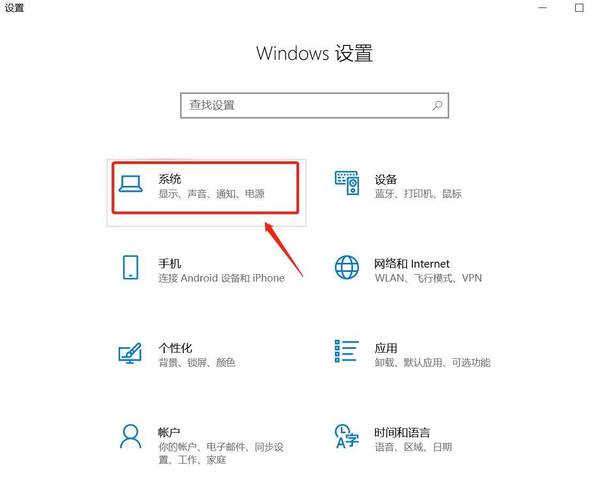
使用键盘快捷键(最快捷)
这是绝大多数笔记本电脑用户的首选方法,操作极其简便,请您观察一下笔记本电脑的键盘,通常在功能键区(F1至F12)上,会有两个印有“小太阳”图标的按键,一个代表调亮,一个代表调暗。
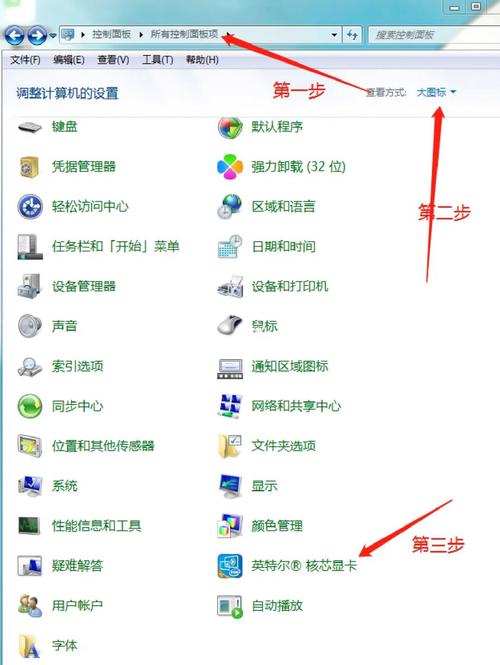
通常情况下,您需要先按住键盘左下角的“Fn”键不松开,然后再按对应的“小太阳”功能键,即可实现亮度的增加或降低,每按一次,亮度会以一个固定的等级变化,您可以持续操作直到达到理想的亮度,不同品牌的笔记本,这两个功能键的位置可能略有不同,但标识基本一致。
通过Windows移动中心调节
如果您的键盘没有亮度调节功能键,或者您更习惯使用鼠标操作,Windows移动中心是一个非常好的选择。
- 请点击屏幕左下角的“开始”按钮。
- 在搜索框中输入“Windows 移动中心”并按下回车键,您也可以同时按下键盘上的“Win”键(窗口键)和“X”键来快速打开它。
- 在弹出的窗口中,您会看到一个名为“显示器亮度”的滑块控件。
- 直接用鼠标拖动这个滑块,向左拖动是降低亮度,向右拖动是增加亮度,松开鼠标后,屏幕亮度会立即发生变化。
在电源选项中进行精细调整
这个方法虽然步骤稍多,但可以进行更精细和全局性的设置,特别是对于台式机用户而言,这通常是最主要的调节途径。
- 同样点击“开始”按钮,选择“控制面板”。
- 在控制面板中,找到并点击“硬件和声音”选项。
- 点击“电源选项”。
- 在您当前选择的电源计划(如“平衡”或“节能”)下方,您会看到一个“显示器亮度”的滑动条,拖动此滑条,即可调节亮度。
在这个界面,您还可以进一步设置不同电源计划下的默认亮度,点击您当前电源计划右侧的“更改计划设置”,在新页面中,您可以分别设置“用电池时”和“接通电源时”的显示器亮度,这样,当您拔掉电源适配器,电脑会自动切换到更节能的较低亮度,非常人性化。
通过显卡控制面板调节
对于独立显卡(如NVIDIA或AMD)的用户,您还可以通过显卡自带的控制面板进行更高级的显示设置,其中就包括亮度调节。
- 对于NVIDIA显卡用户:在桌面空白处点击鼠标右键,选择“NVIDIA 控制面板”,进入后,在左侧菜单中找到“显示”下的“调整桌面颜色设置”,在右侧您就可以找到亮度的调节选项。
- 对于AMD显卡用户:同样在桌面右键,选择“AMD Catalyst Control Center”或类似的选项,在图形和显示设置中,查找“颜色”或“桌面管理”相关选项,里面也包含了亮度、对比度等调节功能。
通过显卡控制面板调节,往往能获得比系统自带调节更丰富的色彩控制选项。
特殊情况与实用技巧
- 台式机显示器:最直接的方法永远是使用显示器物理按键,通常在显示器正面或侧面会有几个按钮,按下后会调出OSD菜单,在其中找到“亮度”或“Picture”选项进行调节,这种方法不受操作系统限制,最为通用。
- 亮度无法调节怎么办? 如果以上方法都失效,很可能是显卡驱动程序出现问题,建议您访问电脑或显卡制造商的官方网站,根据您的机型或显卡型号下载并安装最新的Win7兼容驱动程序,安装完成后,通常亮度调节功能即可恢复。
- 环境光的影响:建议根据周围环境的光线来动态调整亮度,在光线明亮的室内,可以适当调高亮度以保证清晰度;在光线较暗的夜晚,则一定要将亮度调低,以减轻对眼睛的刺激。
在我看来,掌握多种亮度调节方法能让你在使用电脑时更加得心应手,键盘快捷键适合快速微调,电源选项适合做全局规划,而显卡控制面板则能满足对显示效果有更高要求的用户,养成根据环境光调整亮度的好习惯,是关爱双眼健康的一个简单而有效的举措,希望这些方法能切实帮助您解决Win7系统下的屏幕亮度问题。
标签: Win7 亮度调节









评论列表 (0)